

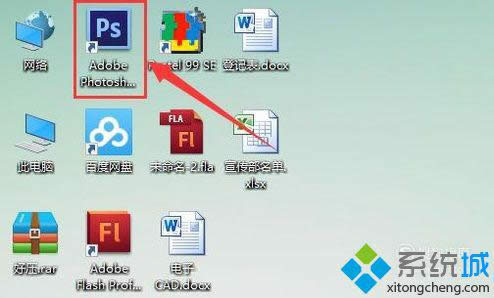
|
Windows XP是美国微软公司研发的基于X86、X64架构的PC和平板电脑使用的操作系统,于2001年8月24日发布RTM版本,并于2001年10月25日开始零售。其名字中“XP”的意思来自英文中的“体验(Experience)”。该系统是继Windows 2000及Windows ME之后的下一代Windows操作系统,也是微软首个面向消费者且使用Windows NT5.1架构的操作系统。 我们在上传图片过程中,经常会遇到图片大小不合适的情况,此时就需要更改图片所占内存大小。那么,该如何操作呢?今天,小编就以windowsxp系统为例,教大家如何更改图片所占内存大小。 具体如下: 1、首先将待更改的图片移到桌面上方便操作。
2、鼠标右击图片,点击”属性”可以看到,图片所占内存有21.2M。
3、在桌面上找到ps的图标,鼠标左键双击打开软件。
4、打开后界面如图所示,接着再点击界面左上角的“文件”,在弹出来的菜单中选择“打开”。
5、接下来,界面就会跳转,我们选中刚刚移到桌面上的那张图片。
6、如图所示,图片就在ps里面打开了,接下来我们点击界面上方的“图像”,在弹出来的菜单中选择“图像大小”。
7、如图所示,可以看到图片原本的分辨率为96.012,我们将其改为66。
8、将所更改的图片保存,注意图片格式为JPEG格式。
9、回到桌面,点击刚刚保存的图片的属性,就可以看到图片所占内存已变为2.05M。
xp系统下更改图片所占内存大小的方法就为大家介绍到这里了。若是你也有同样需求的话,可以参考本教程进行操作! Windows XP服役时间长达13年,产生的经济价值也较高。2014年4月8日,微软终止对该系统的技术支持,但在此之后仍在一些重大计算机安全事件中对该系统发布了补丁。 |
温馨提示:喜欢本站的话,请收藏一下本站!